Ta bort eventuella skuggor
som kan bildas på bilden vid skanning av tjocka original eller böcker.
När ett inbundet dokument skannas uppstår skuggor i
de perifera områdena och runt bindningsdelen av den skannade bilden.
_1.png)
| Utan raderingsfunktionen | Med raderingsfunktionen |
|---|---|
_2.png) |
_3.png) |
|
Skuggor visas på bilden. |
Inga skuggor visas. |
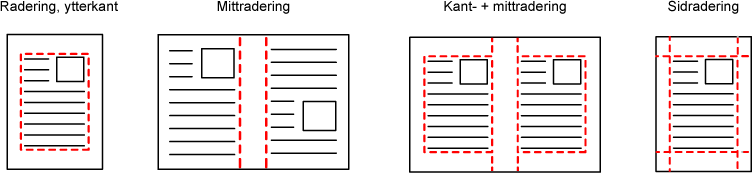
Lägg i originalet.
Placera originalet i dokumentinmatningsfacket i den automatiska dokumentmataren eller på dokumentglaset.Tryck på lägesskärmen för att växla till startskärmen för respektive läge.
ÄNDRA LÄGENAnge destinationen.
HÄMTA EN DESTINATION FRÅN EN ADRESSBOKTryck på [Övrigt] och sedan på [Radering].
Markera kryssrutan för den kant du vill radera och ange raderingspositionen.
Kontrollera att den markerade kryssrutan är inställd på .
. .
. .
.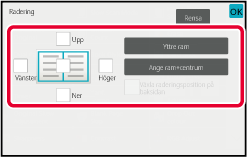
 , raderas kanten som har motsatt position jämfört
med framsidans raderingskant.
, raderas kanten som har motsatt position jämfört
med framsidans raderingskant. , raderas kanten som har samma position jämfört
med framsidans raderingskant.
, raderas kanten som har samma position jämfört
med framsidans raderingskant.Ange raderingsbredden.
Tryck på och [Föregående] efter varandra när du
är klar med inställningarna.
och [Föregående] efter varandra när du
är klar med inställningarna. .
.Tryck på knappen [Start] för att börja scanna originalet.
Använd den här funktionen
när du vill scanna tunna original med hjälp av den automatiska dokumentmataren.
Den här funktionen hjälper till att förebygga felmatning av tunna
original.
.png)
Lägg i originalet i den automatiska dokumentmatarens dokumentinmatningsfack.
Gå till steg 3 när du har slutfört proceduren i faxläget.Tryck på lägesskärmen för att växla till startskärmen för respektive läge.
ÄNDRA LÄGENAnge destinationen.
HÄMTA EN DESTINATION FRÅN EN ADRESSBOKTryck på [Övrigt] och sedan på [Lång. scannlä.].
En markering visas på ikonen.Tryck på knappen [Start] för att börja scanna originalet.
En ljudsignal talar om att skanningen och överföringen är utförd.Använd den här funktionen
när du vill skanna tjocka original med den automatiska dokumentmataren.
Den här funktionen förhindrar felmatning av tjocka original.
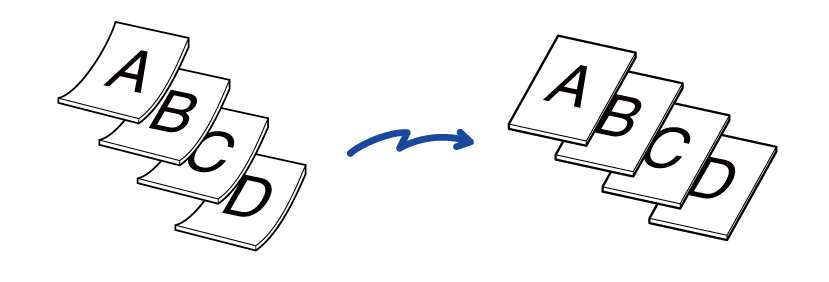
Lägg i originalet i den automatiska dokumentmatarens dokumentinmatningsfack.
Gå till steg 3 när du har slutfört proceduren i faxläget.Tryck på lägesskärmen för att växla till startskärmen för respektive läge.
ÄNDRA LÄGENAnge destinationen.
HÄMTA EN DESTINATION FRÅN EN ADRESSBOKTryck på [Övrigt] och sedan på [Skanna tjockt papper].
En markering visas på ikonen.Tryck på knappen [Start] för att börja scanna originalet.
En ljudsignal talar om att skanningen och överföringen är utförd.Om det inscannade originalet
innehåller tomma sidor hoppar den här funktionen över dem och kopierar
endast sidor med innehåll.
Maskinen identifierar tomma sidor och ger dig möjlighet att
hoppa över tomma sidor utan att du behöver kontrollera originalet.
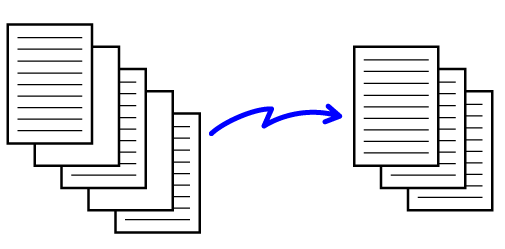
Lägg i originalet.
Placera originalet i dokumentinmatningsfacket i den automatiska dokumentmataren eller på dokumentglaset.Tryck på lägesskärmen för att växla till startskärmen för respektive läge.
ÄNDRA LÄGENAnge destinationen.
HÄMTA EN DESTINATION FRÅN EN ADRESSBOKTryck på [Övrigt] och sedan på [Hoppa över tomma sidor].
Tryck på [Hoppa över tom sida] eller [Hoppa över tom sida & baksida].
Tryck på knappen och [Späť] efter varandra när du är klar
med inställningarna.
och [Späť] efter varandra när du är klar
med inställningarna.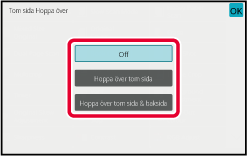
Tryck på knappen [Start] för att börja scanna originalet.
En ljudsignal talar om att scanningen har utförts.När scanningen är klar kontrollerar du hur många originalark som scannades och hur många ark som ska skickas och trycker sedan på knappen [OK] för att starta överföringen.
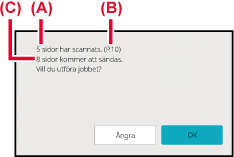
Räkna antalet scannade originalark och visa
resultatet innan överföringen.
Du undviker överföringsmisstag genom att kontrollera antalet
scannade originalark innan överföringen.
Placera originalen i den automatiska dokumentmataren.
Gå till steg 3 när du har slutfört proceduren i faxläget.Tryck på lägesskärmen för att växla till startskärmen för respektive läge.
ÄNDRA LÄGENAnge destinationen.
HÄMTA EN DESTINATION FRÅN EN ADRESSBOKTryck på [Övrigt] och sedan på [Originalräknare].
En markering visas på ikonen.Tryck på knappen [Start] för att börja scanna originalet.
En ljudsignal talar om att scanningen har utförts.Kontrollera antalet originalark.
Det antal som visas är antalet scannade originalark, inte antalet scannade originalsidor. Om t.ex. dubbelsidig kopiering utförs med ett original visas siffran "1" för att ange att ett originalark scannades, inte "2" som indikerar fram- och baksidan.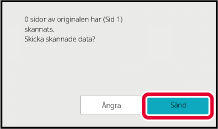
Tryck på knappen [Sänd] för att starta sändningen.
Version 06a / bp70c65_usr_06a_sv